几何画板是一个通用的数学、物理教学环境,提供丰富而方便的创造功能使用户可以随心所欲地编写出自己需要的教学课件。软件提供充分的手段帮助用户实现其教学思想,可以说几何画板是......
2021-09-28 172 几何画板功能
学了前面的教程,相信大家都知道了几何画板不仅是只可以画几何图形那么简单,它还可以实现图形颜色的变化,前面学习了用参数控制颜色变化,其实还有别的方法,本节就一起来学习用度量值控制颜色变化。
1、打开数学课件制作工具,在工作区中画一个线段AB,在线段AB 上画一点C。
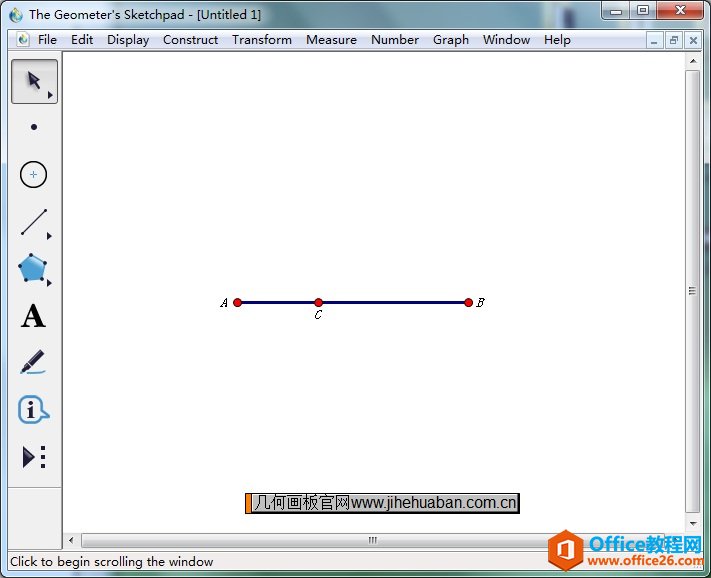
2、选取点A、C,执行“度量”——“距离”命令,度量AC 的值,如下图所示。

3、画一个圆并填充内部。使用圆工具任意画一个圆,然后选中圆执行“构造”——“圆内部”命令,这样就填充了圆内部。
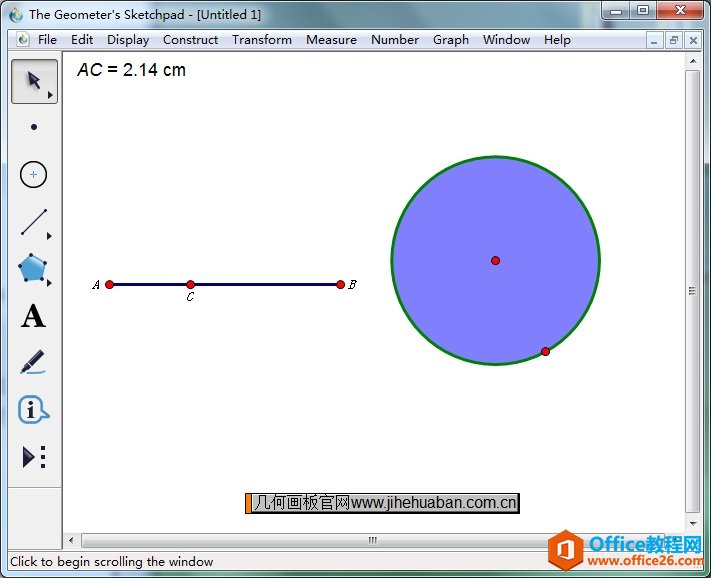
4、选取圆的内部和度量值“AC=⋯”,执行“显示”——“颜色”——“参数”命令,弹出如下图所示对话框,点确定。
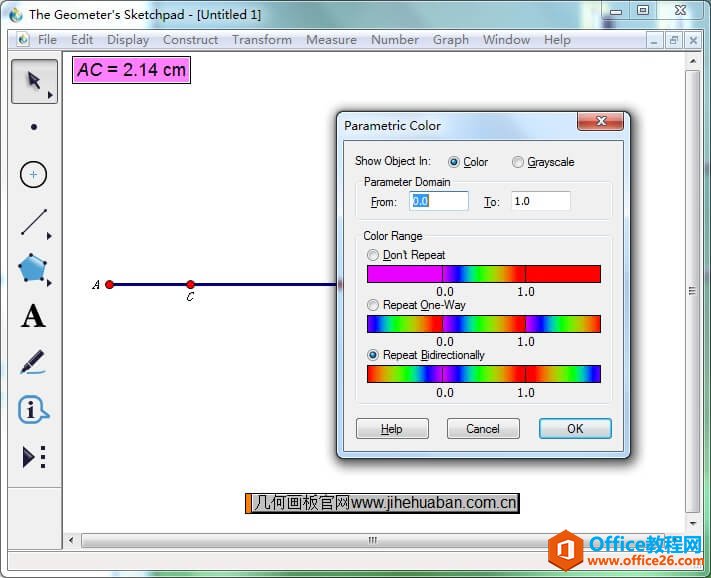
5、拖动点C 在AB 上移动,可以看到圆内部颜色不断发生变化。另外还可以通过参数控制图形颜色,具体可参考:教您用参数控制图形颜色变化。
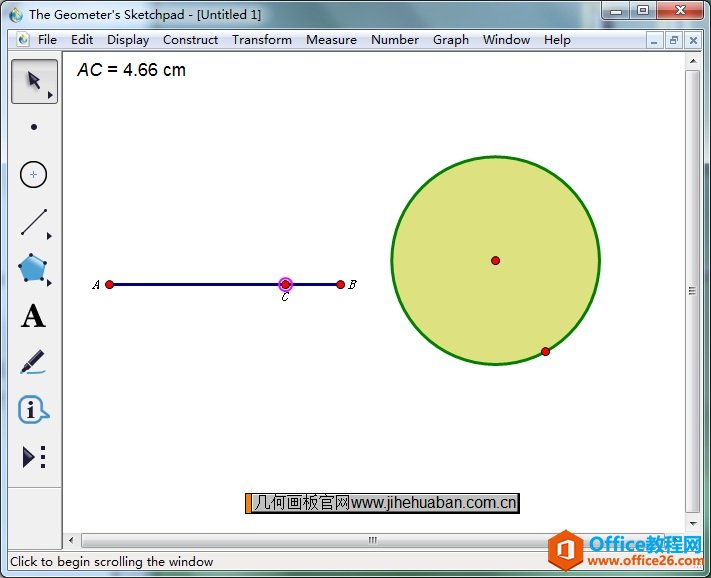
6、选取点C,执行“编辑”——“操作类按钮”—— “动画”命令,生成一个动画按钮驱动点C 在线段AB 上移动,点击这个按钮,可以控制点C 在AB 上移动,动态改变AC 的值,从而控制颜色的变化。
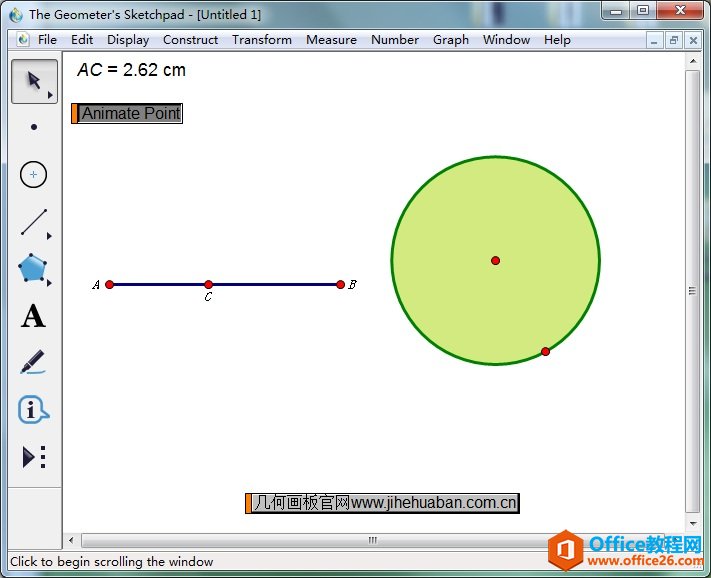
按照上面的步骤操作后,就可以掌握在几何画板中用度量值控制颜色变化,这样就掌握了控制颜色变化的另一种方法。
相关文章

几何画板是一个通用的数学、物理教学环境,提供丰富而方便的创造功能使用户可以随心所欲地编写出自己需要的教学课件。软件提供充分的手段帮助用户实现其教学思想,可以说几何画板是......
2021-09-28 172 几何画板功能

几何画板界面及特色体现几何画板特色主要体现在以下几个方面:一、便捷的交流工具由于每个画板都可以被用户按自己的意图修改并保存起来,它特别适合用来进行几何交流、研究和讨论......
2021-09-28 52 几何画板特色

几何是一门富有创造性的知识工具,可以发现对象之间有趣的关系。几何画板为您提供丰富的几何对象和使用方法,您不仅可以创建这些对象,并且建立之间的联系以及确定其属性。以下内容......
2021-09-28 273 几何画板对象元素